如何为图片加水印?
如何为图片加水印?在许多情况下,图片的分享和传播已经变得非常普遍。然而,随着图片的广泛传播,也带来了一些问题,例如盗用、未经授权的使用以及信息的混淆。为了保护自己的照片版权,标识归属或增加品牌的可识别性,许多人选择在图片上添加水印。水印是一种在图片上叠加的透明标识,可以是文字、图标、标志或其他形式的标记。它们通常位于图片的角落或中央,不会过分干扰图片内容,但足以在视觉上提醒观看者图片的来源或归属。通过添加水印,我们可以确保即使在被下载、分享或转发后,图片仍然与我们有关联,同时增加了图片的专业性和独特性。
通过学习如何为图片添加水印这项技能,来帮助你保护自己的创作权益,建立和维护你的品牌形象。在接下来的内容中,我将为你介绍一些简单而有效的方法来为图片添加水印。无论你是使用专业的图像处理软件还是在线工具,都可以选择适合你需求的方法来实现这一目标。
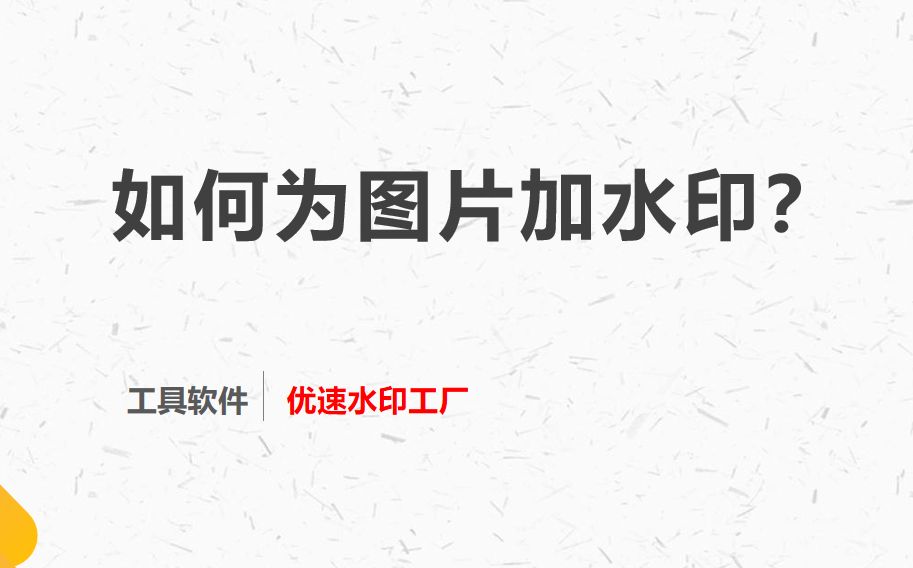
图片加水印方法一:使用“优速水印工厂”软件
步骤1,将需要用到的“优速水印工厂”软件下载安装到电脑桌面上,接着点击软件首页左侧功能列表中的“图片水印”功能选项,打开这个功能的页面之后,才能够进行下一步的操作。
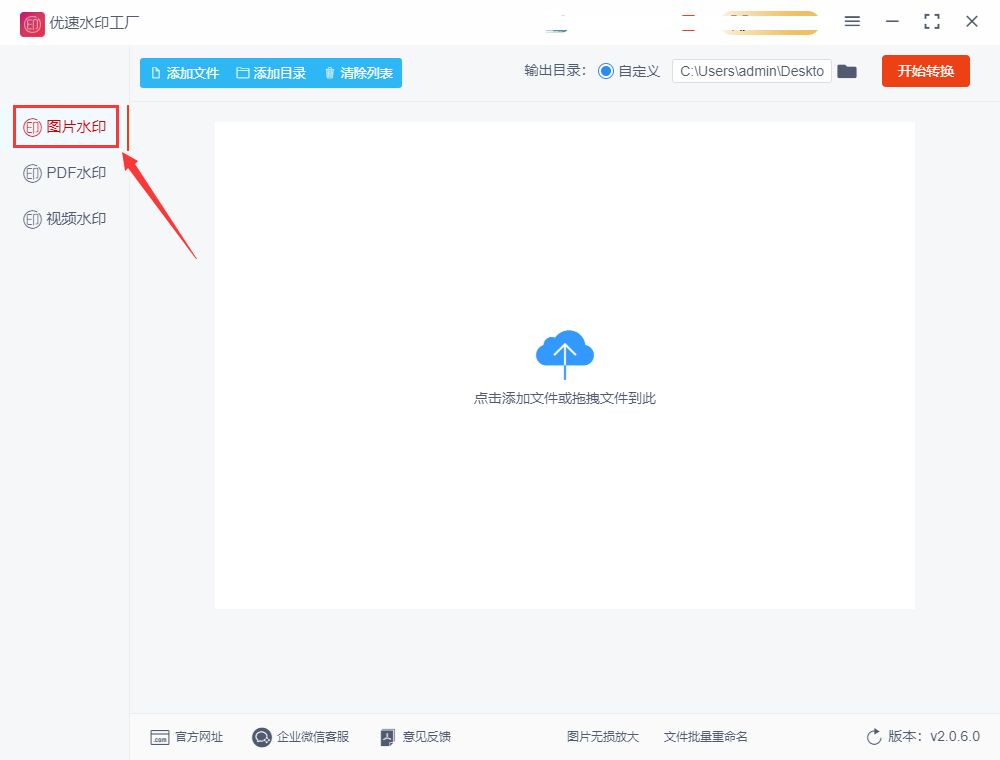
步骤2,再点击界面左上角的“添加文件”按钮,来将提前准备好的图片上传到软件中,方便软件来给图片添加上水印。这里是可以批量的进行操作的,所以你能在这里上传多个图片文件并且进行加水印的操作的。

步骤3,上传完了之后就是水印设置环节,支持文字水印和图片logo水印(单个或者多个);然后根据水印类型输入水印文字或上传水印logo;另外还可以对水印的字体、颜色、大小、透明度、位置、密度等参数进行设置,让水印更加美观。
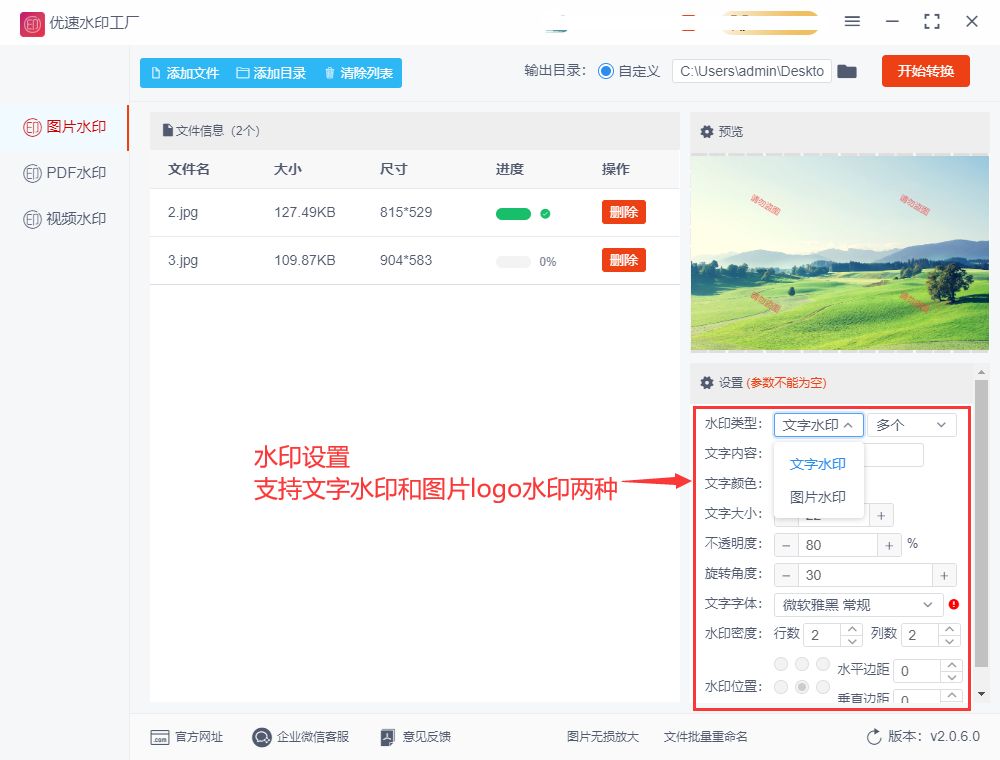
步骤4,点击预览图可以对水印效果进行检查;水印满意之后就可以直接的点击“开始转换”按钮,来启动软件的操作程序。

步骤5,当软件将添加水印的任务完成了之后,就会将输出文件夹自动的打开来的,从下图可以看到我们成功的往图片上添加了文字水印。

图片加水印方法二:使用截图法给图片添加水印
① 打开截图工具、在计算机上选择您喜欢的截图工具,例如Windows自带的Snipping Tool、Snip & Sketch、Greenshot、Lightshot等。确保您已经安装并打开了所选的截图工具。
② 截取所需的图片:使用截图工具在屏幕上选择并截取您想要添加文字水印的图片。这将在截图工具中创建一个新的截图。
③ 添加文字水印:在截图工具中,查找添加文字的选项或功能。通常,您可以在工具栏或菜单中找到“文字”、“添加文字”或类似的选项。点击该选项后,您可以在截图上选择位置,并输入您想要添加的文字水印。
④ 整文字水印的样式:根据需要,您可以调整文字的字体、大小、颜色和透明度等样式设置。一些截图工具还提供对文字位置、旋转角度和阴影效果等进一步的调整。
⑤ 保存添加水印后的图片:完成文字水印的添加后,保存您的图片。通常,您可以在截图工具的菜单中找到“保存”或“导出”选项,选择您想要保存的文件格式和位置。
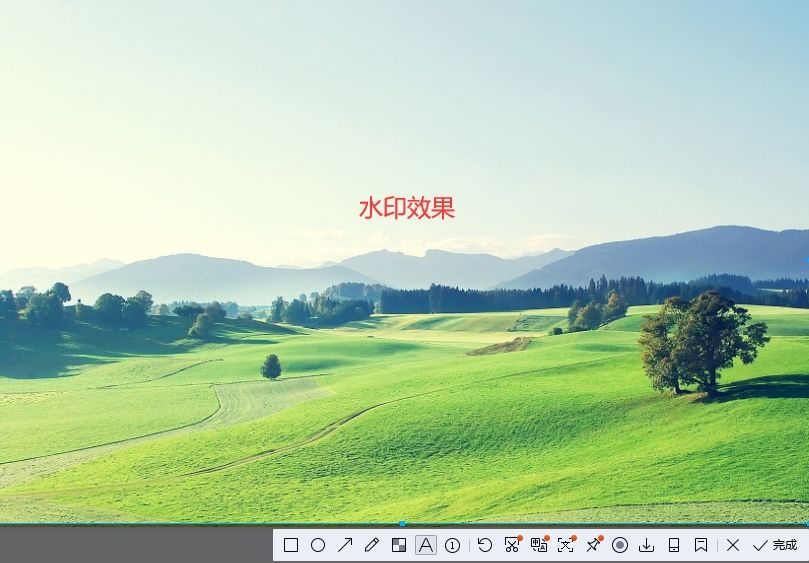
图片加水印方法三:使用在线图片处理工具加水印
在线处理图片的工具不是特别多,经过小编花上一些时间为大家精心准备了一个,这个在线工具网站叫做“即刻工具”小编测试下来非常的简单,并且支持添加文字或者logo会员,大家赶紧去试试看吧,下面有详细的步骤。
步骤1,大家利用电脑上的浏览器将上面介绍的工具找到并直接打开使用,我们左边列表上有个“图片工具”选项,之后就可以在右边看到非常多的细分功能了,我们点击其中的“图片水印”功能进入内页。

步骤2,来到图片添加水印的操作内页之后,点击“添加文件”蓝色按钮,将需要添加水印的图片上传到软件里面,最多上传5张图片文件,单张不能超过10MB。
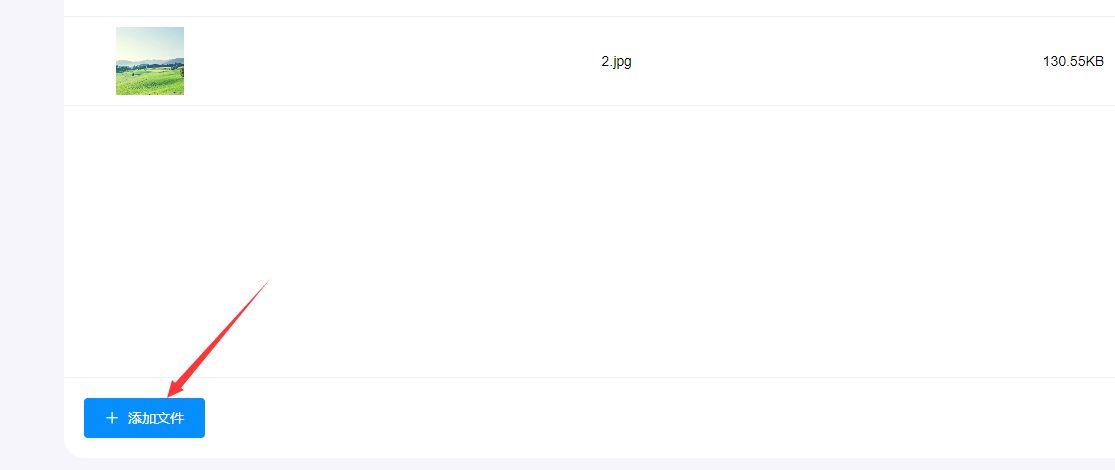
步骤3,然后在上面进行水印设置,先选择水印的类型(文字水印或者图片水印);然后再设置水印内容;再对水印的位置和透明度等参数进行详细的设置。
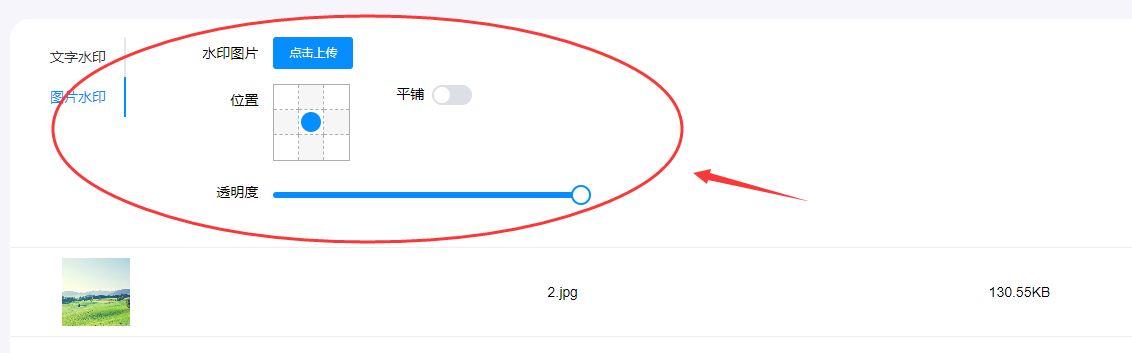
步骤4,水印设置完毕后点击右下角“开始处理”蓝色按钮启动水印添加,我们什么不需要做等待即可,等到水印完成添加记得将加好水印的图片下载下来。
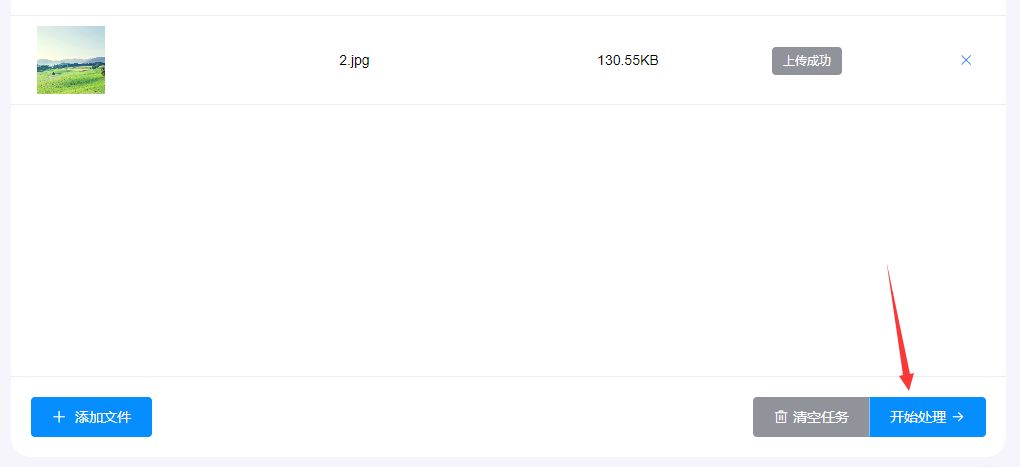
通过本文介绍的方法,你现在应该已经了解如何为图片添加水印了。选择适合你需求的方法并根据你的喜好和品牌风格来设计和定制水印。无论是个人用户还是专业从业者,掌握如何为图片加水印是保护自己作品、标识归属以及提升品牌可识别性的重要一步。记住,在添加水印时要平衡保护版权与图片美观之间的关系。水印应该足够显眼以传达信息,但又不会过于干扰或遮挡图片内容。最后,我希望你能够在使用水印时获得满意的结果,并能够保护你的图片免受未经授权使用。
本文来自互联网用户投稿,该文观点仅代表作者本人,不代表本站立场。本站仅提供信息存储空间服务,不拥有所有权,不承担相关法律责任。 如若内容造成侵权/违法违规/事实不符,请联系我的编程经验分享网邮箱:veading@qq.com进行投诉反馈,一经查实,立即删除!